Jak uruchomić i korzystać z Portalu Klienta w Amberlo?
Jak uruchomić Portal Klienta?
1. Przejdź do Ustawień Ogólnych w prawym górnym rogu ekranu.
2. Wybierz opcję: Portal Klienta po lewej stronie ekranu:
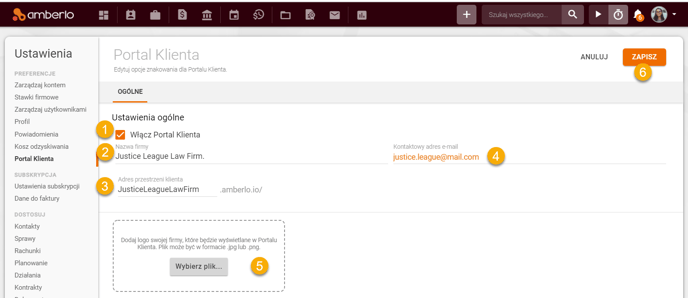
Uwaga: Portal Klienta jest dostępny tylko dla użytkowników pakietu Premium. Tylko Administrator może uruchomić i korzystać z Portalu Klienta.
Jak ustawić lub zmienić ustawienia ogólne Portalu Klienta?
- Zaznacz opcję Włącz Portal Klienta.
- Wprowadź nazwę swojej firmy w pole Nazwa firmy.
- Wprowadź dane w polu Adres przestrzeni klienta. Adresem przestrzeni klienta może być nazwa Twojej firmy lub inna nazwa. To pole ma ograniczenia: nazwa może zawierać tylko litery, cyfry i łączniki, nie może zaczynać się od łącznika, a długość musi wynosić od 2 do 50 znaków. Amberlo wygeneruje link z utworzonym przez Ciebie adresem przestrzeni klienta. Użycie tego linku umożliwi Twoim klientom dostęp i zalogowanie się do Twojego Portalu Klienta.
- Wprowadź adres email w pole Kontaktowy adres e-mail. Ten adres będzie widoczny email na stronach rejestracji i logowania do Portalu Klienta.
- Dodaj logo firmowe - będzie widoczne w Portalu Klienta. Plik powinien być w formacje .jpg lub .png. Możesz zostawić to miejsce puste. Jeśli będzie puste, Amberlo wyświetli nazwę Twojej firmy zamiast logo.
- Aby zachować zmiany wybierz ZAPISZ:
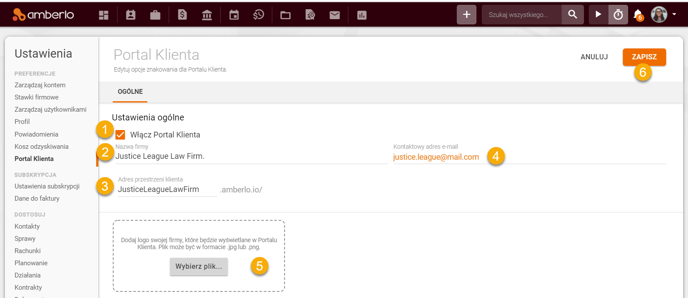
Jak korzystać z Portalu Klienta?
Po uruchomieniu funkcji Portalu Klienta możesz zacząć z niej korzystać. Portal Klienta umożliwia udostępnianie klientom informacji o sprawach lub kontaktach:
- Otwórz kartę Klienta lub Sprawy, którą chcesz udostępnić i kliknij przycisk Ustawienia.
- Przejdź do opcji Portal Klienta.
- Wpisz adresy e-mail klientów, którym chcesz udostępnić ten Kontakt lub Sprawę.
- Wybierz, jakie informacje chcesz udostępnić (np. możesz wybrać udostępnianie wszystkich rodzajów rachunków o statusach Zatwierdzony, Częściowo opłacony i Zapłacony).
- Kliknij przycisk ZAPISZ, aby zapisać zmiany:
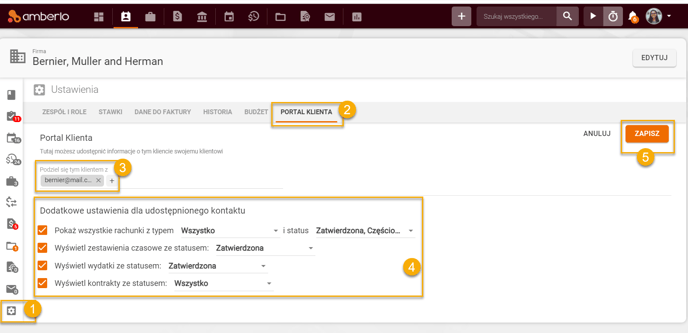
Po kliknięciu przycisku Zapisz, Twój Klient otrzyma wiadomość na swoją skrzynkę e-mail, którą określiłeś. Klient musi kliknąć przycisk Wyświetl kontakt (lub Wyświetl sprawę), aby rozpocząć proces rejestracji w Portalu Klienta:
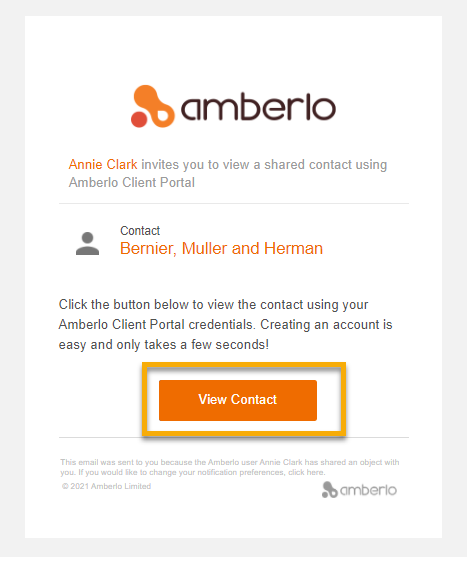
Po tym, jak Klient kliknie przycisk Wyświetl kontakt (lub Wyświetl sprawę), Amberlo przekieruje go do strony Rejestracji Portalu Klienta. Klient musi wypełnić formularz rejestracyjny, wykonując następujące czynności:
- Klient może zmienić język.
- Wprowadzić Imię i Nazwisko.
- Wprowadzić hasło.
- Powtórzyć hasło.
- Zmienić Strefę czasową.
- Kliknąć ZALOGUJ SIĘ:
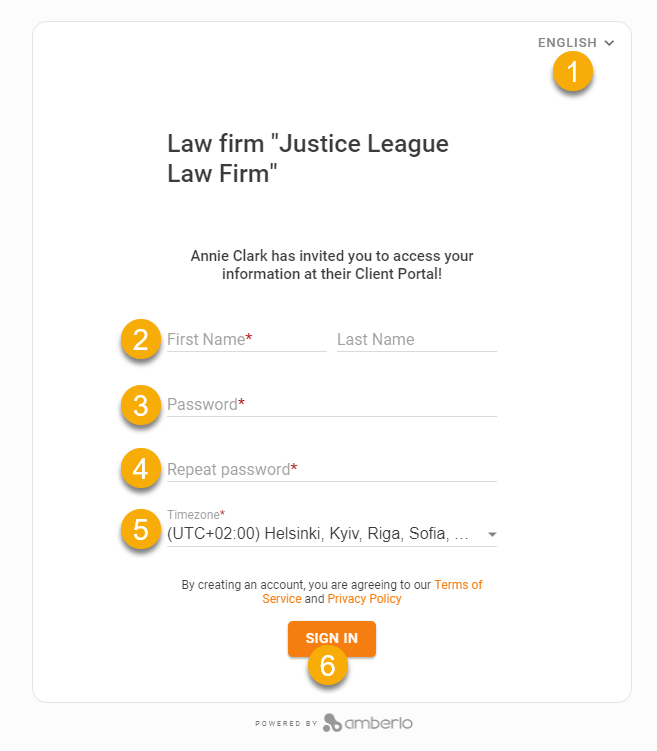
Po udanej rejestracji klient zostanie zalogowany do swojego konta w Portalu Klienta. W koncie portalu Klienta użytkownik ma dostęp do:
- Menu Portalu Klienta. Użytkownicy mogą uzyskać dostęp do pulpitu, rachunków, zestawień czasowych i umów - klikając w wybraną pozycję menu.
- Widżety analityczne. Klient widzi tutaj zarejestrowane godziny, oczekujące i opóźnione płatności.
- Ustawienia konta. Klient może zarządzać ustawieniami swojego konta (zmienić hasło, nazwę, język itp.) lub się wylogować:
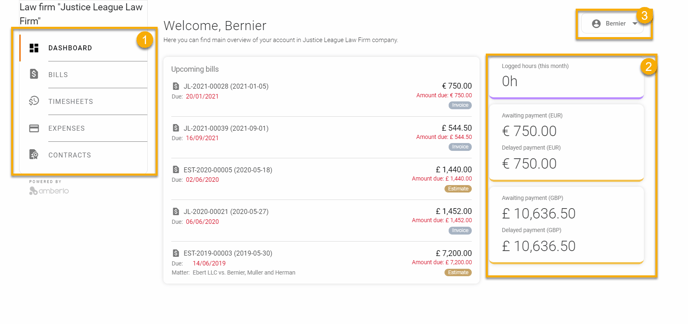
Po wylogowaniu się użytkownika ze swojego konta Portalu Klienta, użytkownik może się ponownie zalogować w dowolnym momencie:
1) klikając przycisk Wyświetl kontakt (lub Wyświetl sprawę) w otrzymanej wiadomości e-mail:
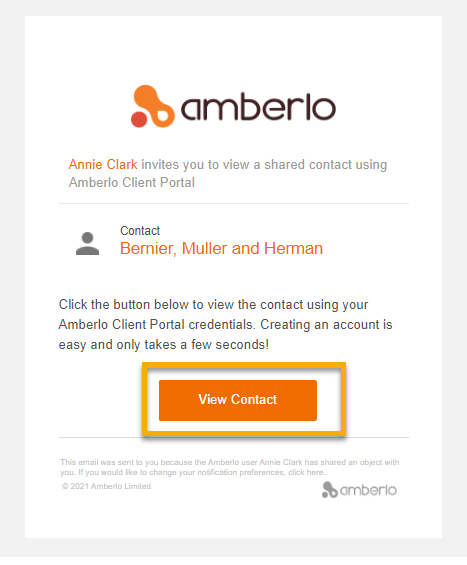
2) korzystając z linku: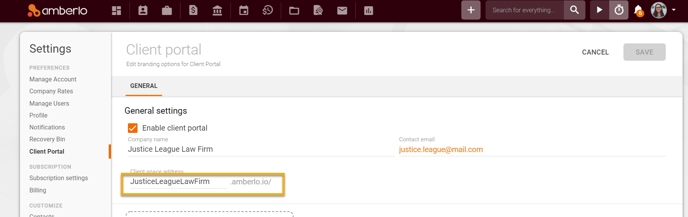
Uwaga: Użytkownicy mogą mieć dostęp do kilku Spraw lub Klientów.
Mamy nadzieję, że instrukcja ta pomoże w korzystaniu z Amberlo. Jeśli macie Państwo jakieś pytania lub uwagi zapraszamy do kontaktu z support@amberlo.io.